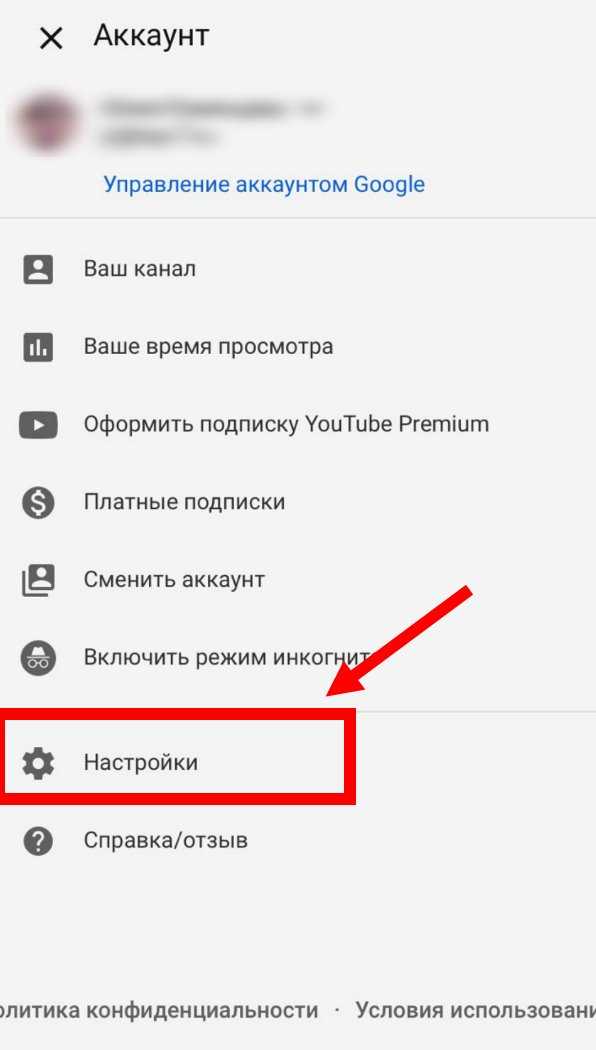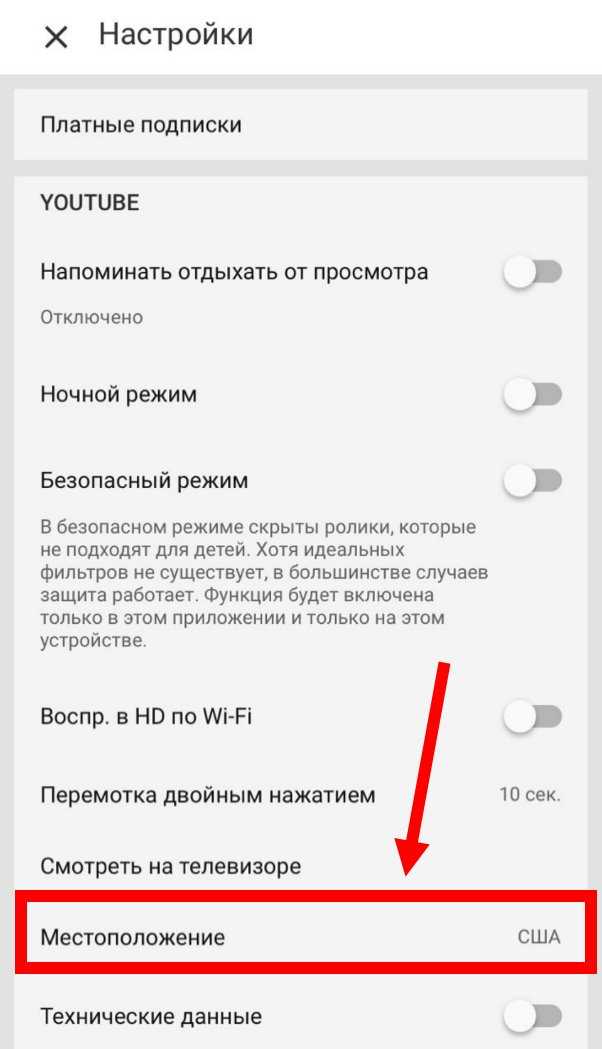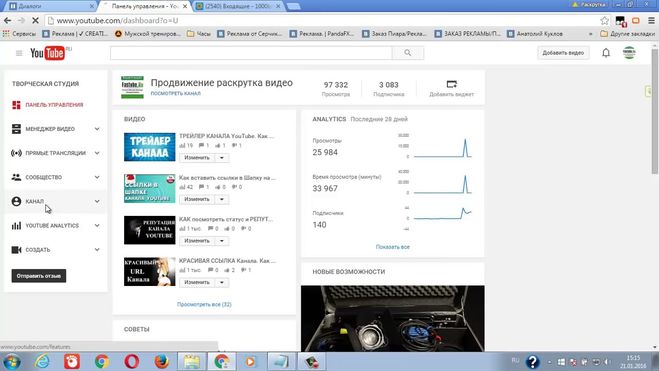Содержание
Как поменять (исправить) язык Ютуба с английского на русский
Популярный видеохостинг YouTube работает как основная площадка для размещения видеороликов, поэтому доступность основных мировых языков не удивительна. Иногда после регистрации сайт работает на английском. Разберемся, как поменять иностранный язык на Ютубе на русский. Чтобы настроить функционал интерфейса, уведомлений и субтитров, нужен девайс или компьютер и доступ в интернет. Как это сделать через компьютер или смартфон, разберемся подробно.
Меняем язык интерфейса на русский
Локализация устанавливается для пользователя исходя из его местоположения, которое определяется автоматически или указывается при регистрации аккаунта. Для его изменения нужно войти в свой профиль на сервисе. Перед тем, как сменить язык интерфейса в Ютубе, учтите: ни комментарии пользователей, ни описания к видео не будут переводиться – они останутся авторскими. Необходимо быть зарегистрированным и войти в свой аккаунт через телефон или персональный компьютер либо ноутбук.
На компьютере
Переходим видеохостинг и заходим в свой профиль при помощи учетной записи Google. После этого нажимаем на аватарку аккаунта, где в шестой строке выбираем «Русский».
Опции открываются после нажатия на аватарку пользователя
После нажатия на подходящий вариант изменения автоматически сохранятся. Аналогичным образом можно это сделать и на других устройствах. Легче всего так:
- Заходите в опции своего аккаунта;
- Листаете вниз, находясь внутри любого раздела;
- Находите кнопку, где изображено лицо человека с вопросиком;
- Нажимаете эту кнопку;
- Выбираете подходящий вариант из предложенного списка.
Ютуб представляет все распространенные языки в мире
Русский находится на 7 позиции. Выбранный вариант отобразится только на интерфейсе, комментарии пользователей и авторские описания к видеороликам останутся в первоначальном виде.
На Андроиде
Изменить локализацию на смартфоне нельзя: местоположение определяется устройством.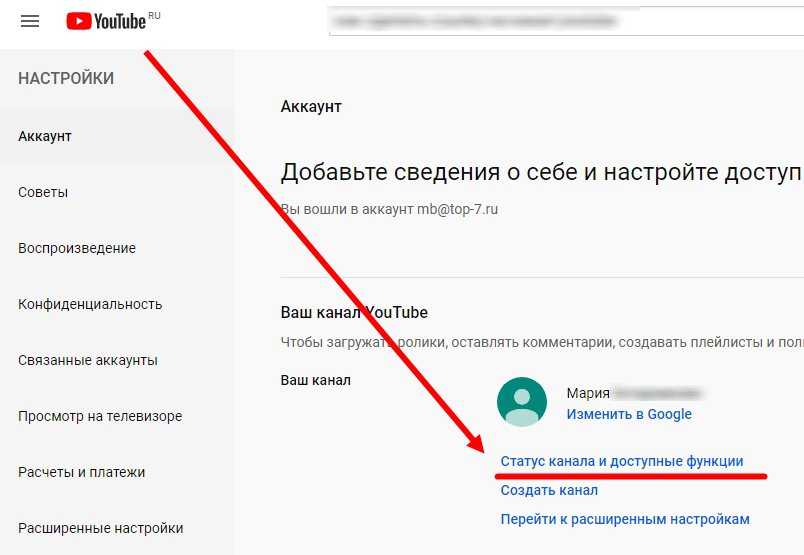 Если же это является необходимым, то можно установить нужный язык на смартфоне.
Если же это является необходимым, то можно установить нужный язык на смартфоне.
В данном разделе можно внести изменения, после чего перезапустите девайс
На Айфоне
Как и с Android, на Айфоне можно настроить только само устройство. Для этого не нужен доступ в интернет. В меню устройства выбираете подходящую страну. Как и в случае с Андроидом, после изменений перезапустите приложение или смартфон.
Как изменить язык уведомлений
Иногда бывает, что по умолчанию для оповещений установлен английский. Изменить его можно через профиль своего аккаунта, куда можно перейти нажав на аватарку. Это неизменно для любой версии Ютуба. Остальные особенности опций подверглись незначительным изменениям при обновлении сервиса.
В новой версии Youtube
Чтобы поменять язык оповещений в YouTube, нужно нажать аватарку своего профиля в правом верхнем углу экрана и внутри всплывшего меню выбрать кнопку «Настройки». В этом разделе найти и нажать пункт «Уведомления». В низу меню есть кнопка изменения оповещений и рассылок, которые заработают сразу после выбора.
Новая версия мало чем отличается от старой
В старой версии видеохостинга кнопка находилась ниже. В меню профиля можно отладить и другой функционал для максимального удобства использования видеохостинга.
В старой версии Youtube
Перед тем, как изменить язык уведомлений на Ютубе на русский, нужно перейти в настройки профиля. Раньше эта кнопка находилась выше, теперь же был удален один из пунктов. Для просмотра роликов через телефон Ютуб можно настроить похожим способом.
Нужно нажать «Уведомления» и выбрать внизу подходящий вариант
Если вы хотите изменить список рекомендованных видеороликов, нужно настроить свое место жительства. Для этого после нажатия на аватарку листайте до нижних строк выскочившего окна. В предпоследнем пункте меню изменяете свою страну. После этого предлагаемые на сайте видео будут соответствовать выбранной локализации.
Страна определяет язык видеороликов
Помните, что названия, описания и комментарии пользователей нельзя перевести без утилит, а вот уведомления и интерфейс можно. Сменить язык на видеохостинге – простая задача, через настройки аккаунта его можно сделать удобным для использования именно в вашем случае.
Сменить язык на видеохостинге – простая задача, через настройки аккаунта его можно сделать удобным для использования именно в вашем случае.
Как перевести комментарии YouTube на ваш язык?
Ты можешь научиться как переводить комментарии YouTube на ваш язык с нашей статьей. Со своим новым интерфейсом YouTube оседлал волну инноваций и оптимизации платформ. Теперь в него добавлена кнопка для перевода комментариев в видео, которая упрощает просмотр комментариев на других языках.
Вы можете перевести любой текст на более чем 40 разных языков прямо сейчас, используя новую функцию перевода. Просто нажмите на “Перевести на [your language]” кнопку, чтобы ваши тексты переводились мгновенно.
Вот наш учебник по использованию этого инструмента.
Как перевести комментарии YouTube на ваш язык?
- Щелкните стрелку вверх или вниз в приложении YouTube, чтобы получить доступ к комментариям к просматриваемому видео.
Как перевести комментарии YouTube на ваш язык?
- Под каждым комментарием будет кнопка «Перевести на португальский» (Перевести на свой родной язык).
 Нажмите здесь.
Нажмите здесь.
Как перевести комментарии YouTube на ваш язык?
- Если вы хотите увидеть комментарий в его исходной версии, нажмите «Просмотреть оригинал».
Как перевести комментарии YouTube на ваш язык?
У функции перевода есть недостаток: она переводит только один комментарий, а не является общей настройкой для всех сообщений. Другими словами, если вы хотите перевести другое сообщение, необходимо будет повторить процесс.
Может ли YouTube переводить субтитры?
Субтитры а также скрытые субтитры (CC) письменные переводы видео. Они отображаются на языке, на котором говорят на экране. Вы должны включать их в свои видео, потому что это может значительно увеличить охват.
Вы можете написать свой собственный Субтитры на YouTube, или используйте Субтитры, автоматически сгенерированные YouTube. Напоминаем, что это доступно только в некоторых странах.
Вы также можете добавить переведенные субтитры, которые являются переводами ваших подписей на другие языки. У вас есть возможность создавать свои собственные или использовать вклад сообщества.
У вас есть возможность создавать свои собственные или использовать вклад сообщества.
Если вы включите вклад сообщества, вы сможете создать пул субтитров сообщества. Однако у вас всегда будет возможность просмотреть присланные ими подписи, чтобы убедиться, что переводы точны.
Как загрузить титры и субтитры на YouTube?
Если ты предпочитаешь создавайте свои собственные подписи и субтитры для ваших видео вы должны загрузить их на YouTube вручную. Убедитесь, что они созданы в одном из принятые форматы файлов.
Для начала перейдите в свою Творческую студию и выберите в левом меню классическую версию Творческой студии.
Как перевести комментарии YouTube на ваш язык?
Чтобы загрузить свой файл:
- Перейти к вашей Менеджер видео.
- Рядом с видео, которое вы хотите перевести, выберите «Изменить». Убедитесь, что видео не настроено как личное и имеет хотя бы одну дорожку с субтитрами или закрытыми субтитрами.

- Под видео выберите вкладку Субтитры и CC.
- Нажмите «Добавить новые субтитры или CC» и выберите правильный язык.
- Затем нажмите «Загрузить файл».
- Выберите свой дополнительный язык
Если вы хотите узнать, как переводить комментарии Instagram на свой язык вручную или автоматически, прочтите нашу статью.
Как перевести подписи на Youtube на английский?
- Перейдите в раздел «Субтитры / CC» и выберите параметр «Автоперевод». Будет отображен список языков, на которые вы можете переводить. Выберите «английский» язык.
- Вы увидите, что субтитры были автоматически переведены на английский язык. Хотя все не будет переведено со 100-процентной точностью, вся идея состоит в том, чтобы вы могли хотя бы получить приблизительный перевод, чтобы вы могли легко следить за ним.
Как заставить YouTube автоматически переводить?
Чтобы получить доступ к YouTube через браузер на вашем компьютере, по-прежнему нет возможности автоматически перевести сообщение, и поэтому один из вариантов – скопировать текст и попытаться перевести его вручную с помощью Google Translate.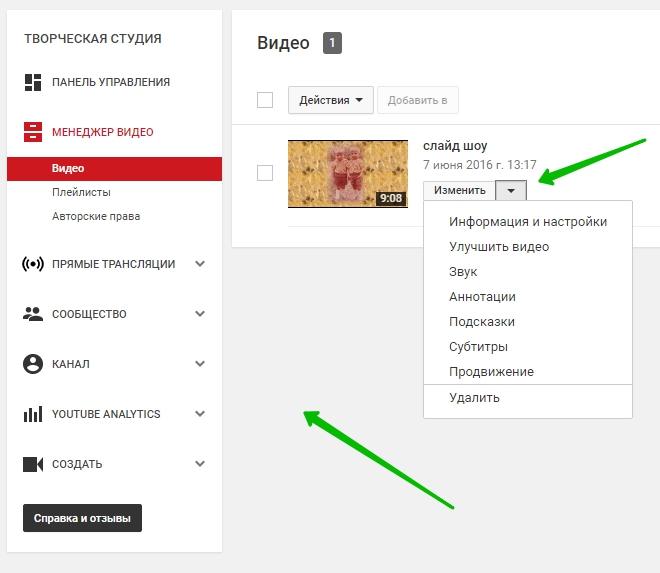
Вот и все. Теперь вы можете легко смотреть и понимать видео на иностранном языке.
Categories How to, Tech Tags YouTube, Как, на
© 2021 TechBriefly is a Linkmedya brand.
Как изменить язык на YouTube
Ссылки на устройства
- Android
- iPhone
- Chromebook
- Mac
- Windows
- Apple TV
- Устройство отсутствует?
9 0005 Roku
YouTube предоставляет своим пользователям возможность выбирать язык, на котором отображается сам сайт или приложение. Хотя обычно он устанавливает значение по умолчанию в зависимости от вашего конкретного местоположения, вы по-прежнему можете изменять настройки по своему усмотрению.
В этой статье мы рассмотрим необходимые шаги по изменению языка на YouTube в зависимости от вашей текущей платформы.
Как изменить язык на YouTube с ПК с Windows 10, Mac или Chromebook
Если вы используете компьютер, будь то ОС Windows, macOS или Chrome OS, шаги, необходимые для изменения языка, остаются прежними. . При доступе к YouTube с компьютера вам необходимо открыть его в браузере, и настройки не зависят от платформы. Чтобы изменить язык YouTube на компьютере, сделайте следующее:
. При доступе к YouTube с компьютера вам необходимо открыть его в браузере, и настройки не зависят от платформы. Чтобы изменить язык YouTube на компьютере, сделайте следующее:
- Откройте YouTube и войдите в свою учетную запись.
- Нажмите на значок своей учетной записи. Это должно быть изображение вашего профиля, расположенное в правом верхнем углу экрана.
- Прокрутите вниз и нажмите Язык . Если вы в настоящее время не можете понять пункты меню, потому что язык вам незнаком, это должен быть выбор с китайскими иероглифами и заглавной буквой А.
- Выберите нужный язык из списка. Все языки написаны на своем родном письме. Если вы знаете язык, на который хотите перейти, вы можете выбрать его из списка.
- Теперь ваш язык будет автоматически изменен на выбранный. Если нет, нажмите кнопку «Домой», чтобы обновить экран. Изменение языка должно применяться ко всему сайту YouTube, но язык видео останется на исходном языке.
 Если вы хотите применить изменения и к видео, вам необходимо очистить кеш и файлы cookie вашего интернет-браузера. Этот процесс отличается в зависимости от используемого вами браузера.
Если вы хотите применить изменения и к видео, вам необходимо очистить кеш и файлы cookie вашего интернет-браузера. Этот процесс отличается в зависимости от используемого вами браузера.
Как изменить язык на YouTube с устройства Android
Если вы используете устройство Android для доступа к YouTube, есть несколько способов, к которым вы можете обратиться, если хотите изменить языковые настройки в зависимости от того, как вы решите открыть YouTube. Шаги для каждого приведены ниже:
Изменение языковых настроек в приложении YouTube.
Если вы используете мобильное приложение YouTube, вы можете косвенно изменить язык по умолчанию, изменив настройки местоположения вашего приложения. Для этого
- Откройте мобильное приложение YouTube и войдите в систему.
- Нажмите на значок своего профиля. Он должен быть в правом верхнем углу экрана.
- Прокрутите вниз и нажмите Настройки . Если вы не можете понять язык из-за другого сценария, это должен быть выбор рядом со значком шестеренки.

- Нажмите Общие . Это должно быть первым блюдом в меню.
- Прокрутите вниз и нажмите Location . Это должен быть третий к последнему выбору. У него нет кнопки переключения с правой стороны.
- Выберите название страны, в которой вы хотите использовать местоположение по умолчанию.
- Если вы хотите напрямую изменить языковые настройки, вам нужно будет сделать это в настройках телефона. Хотя это может измениться в зависимости от модели вашего телефона, на большинстве устройств Android они будут указаны в разделе «Настройки», а затем в разделе «Система».
Использование мобильного веб-браузера
По умолчанию язык YouTube при использовании мобильного веб-браузера соответствует языку вашего телефона. Чтобы изменить это, сделайте следующее:
- Откройте YouTube для мобильных устройств в веб-браузере вашего телефона.
- Нажмите на Меню . Это должны быть три вертикальные точки в правом верхнем углу экрана.

- Нажмите на Настройки . Это должно быть предпоследним выбором в раскрывающемся меню.
- Прокрутите вниз, затем нажмите Языки . Это должен быть четвертый до последнего выбора. Он должен быть прямо над меню Lite mode , которое имеет символ процента.
- В появившемся окне должен быть показан выбор языков, отсортированных по предпочтениям. Вы можете переместить язык вверх или вниз в рейтинге, нажав на значок с тремя точками справа от каждого. Если вы хотите добавить новый язык, нажмите «Добавить язык». Это должен быть выбор со значком плюса слева от него. Выберите язык из списка. Все языки перечислены на английском и их оригинальном сценарии.
- Установив язык, закройте этот экран или нажмите «Домой».
Как изменить язык на YouTube с iPhone
Приложение YouTube не зависит от платформы, поэтому способ изменения настроек не зависит от мобильной платформы. Если вы используете iPhone, выполните действия, описанные выше для Android.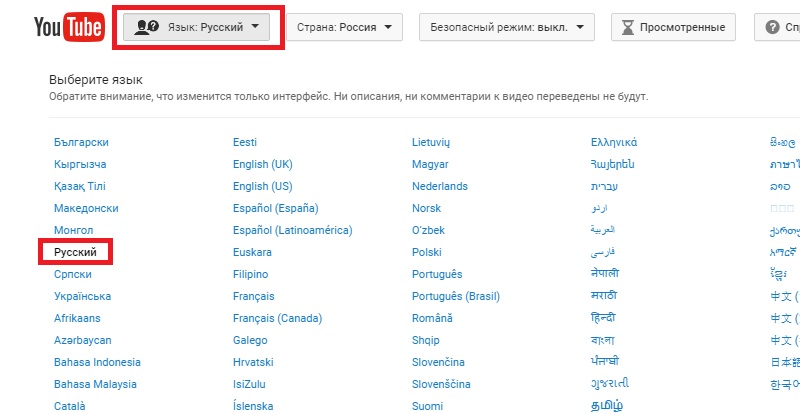 Они подобны.
Они подобны.
Как изменить язык на YouTube с помощью Firestick
На Amazon Firestick доступ к YouTube можно получить так же, как и в мобильной версии, либо через приложение YouTube, либо через веб-браузер. Если вы используете веб-браузер для просмотра YouTube на Firestick, выполните шаги, описанные выше для Windows, Mac или Chromebook. Если вы используете приложение YouTube для ТВ, выполните следующие действия:
- Откройте приложение YouTube для ТВ. Войдите в систему, если вы еще этого не сделали.
- Прокрутите вниз и откройте Настройки , это должна быть опция со значком шестеренки.
- Прокрутите вниз, пока не дойдете до Язык и выберите его.
- На экране вы должны увидеть китайский иероглиф и букву А, выберите Редактировать и выберите язык, который вы хотите установить по умолчанию.
- Нажмите Подтвердить изменение .
Если вы хотите изменить язык видео, вам придется изменить языковые настройки Firestick. Для этого выполните следующие действия:
Для этого выполните следующие действия:
- Перейдите на главный экран Firestick и выберите Настройки . Это должен быть последний пункт в верхнем меню.
- Выберите Настройки . Это должен быть вариант с линиями и кругами.
- Прокрутите вниз и выберите Язык , это должен быть предпоследний вариант.
- Из списка выберите язык, который вы хотите использовать.
- Выйти из этого экрана.
Как изменить язык на YouTube с Apple TV
Процесс изменения языка с помощью Apple TV аналогичен процессу Firestick. Если вы смотрите YouTube через веб-браузер, выполните действия, указанные в версии для компьютерной платформы. Если вы используете приложение YouTube для ТВ, выполните действия, указанные на платформе Firestick. Если вы хотите изменить язык видео, вам нужно будет сделать это непосредственно в настройках Apple TV. Вы можете сделать это:
- Перейдите на главный экран Apple TV.

- Выберите Настройки , это опция со значком шестеренки.
- Теперь выберите General , это будет первый вариант в списке.
- Прокрутите вниз, пока не дойдете до вкладки Язык и регион . Каждая вкладка разделена метками. Язык и регион — четвертые в меню. Это прямо под настройками клавиатуры .
- Выберите Язык Apple TV . Это должен быть первый вариант на Язык и регион вкладка.
- Выберите предпочитаемый язык из списка.
- На появившемся экране выберите Изменить язык .
- Теперь вы можете покинуть этот экран.
Как изменить язык на YouTube с потокового устройства или флешки Roku
Если вы используете устройство или флешку Roku, вы будете использовать те же методы, что и ранее для Firestick или Apple TV. Если вы используете веб-браузер или приложение YouTube TV, выполните указанные выше действия..jpg) Если вы хотите изменить язык на самом Roku, следуйте этим инструкциям:
Если вы хотите изменить язык на самом Roku, следуйте этим инструкциям:
- Перейдите на домашнюю страницу Roku и выберите Настройки в боковом меню.
- Теперь прокрутите вниз до System и нажмите стрелку вправо на пульте дистанционного управления, чтобы открыть меню System .
- Прокрутите вниз, пока не дойдете до Язык , и снова нажмите стрелку вправо на пульте дистанционного управления.
- Теперь перейдите к Предпочитаемый язык субтитров , чтобы изменить язык.
- Из списка выберите язык, который вы хотите изменить.
- Нажмите OK на пульте Roku.
- Теперь вы можете выйти из этого меню.
Изменение языка субтитров
Если вместо языка сайта вы хотите изменить язык титров или субтитров, выполните следующие действия:
Если вы используете версию веб-браузера для компьютеров или Smart TV
- Выберите видео и нажмите на него.

- В правом нижнем углу видео нажмите на меню настроек. Это должен быть значок шестеренки.
- В меню нажмите Subtitles/CC . Это должен быть предпоследний вариант.
- В следующем меню будут показаны доступные языки. Если вы не видите нужный язык, нажмите Auto Generate , затем снова нажмите Subtitles/CC . Выберите Автоматический перевод .
- Выберите язык, на котором должны отображаться субтитры.
Если вы используете YouTube для мобильных устройств
- Откройте приложение YouTube, затем выберите видео.
- Приостановить видео.
- Нажмите на Меню. Это должны быть три вертикальные точки в правом верхнем углу экрана.
- Затем нажмите Подписи .
- Выберите предпочитаемый язык.
Обратите внимание, что не все видео имеют субтитры, и даже в этом случае субтитры редко доступны на всех языках.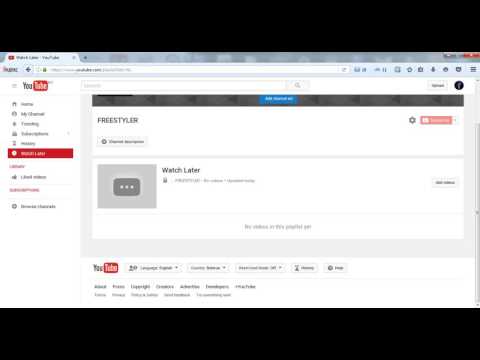 Если у определенного видео нет субтитров, значок субтитров будет затенен или неактивен.
Если у определенного видео нет субтитров, значок субтитров будет затенен или неактивен.
Полезная информация
Знание того, как изменить язык на YouTube, независимо от платформы, на которой вы находитесь, — это полезная информация. Будь то потому, что вы хотите изменить язык своей страницы YouTube или вернуть его обратно после того, как случайно перепутали язык по умолчанию.
Знаете ли вы другие способы изменить язык на YouTube? Поделитесь своими мыслями в разделе комментариев ниже.
Как изменить язык YouTube
YouTube поддерживает десятки языков. Если вы предпочитаете использовать популярную платформу Google для обмена видео на языке, отличном от английского, вы можете сделать это как в веб-приложениях, так и в мобильных приложениях.
Ниже вы узнаете, что необходимо сделать, чтобы изменить язык YouTube по умолчанию на Windows, Mac, Android и iPhone. Вы также узнаете, как изменить свое местоположение на YouTube и почему вы можете это сделать.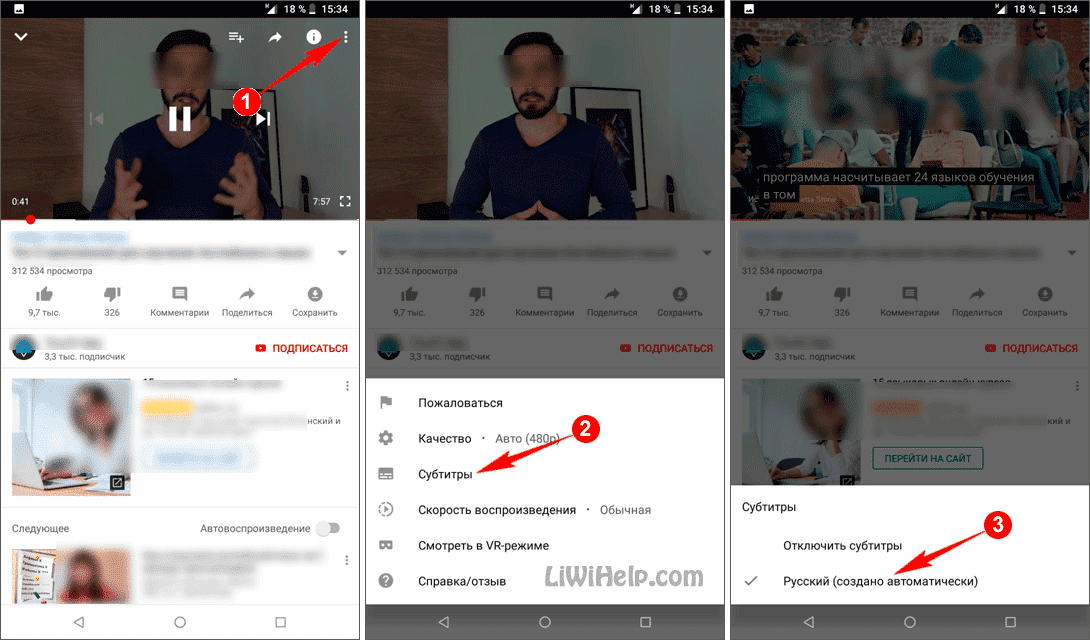
Как изменить язык YouTube на рабочем столе
Веб-приложение YouTube, доступ к которому можно получить с помощью любого браузера в Windows и macOS, имеет специальную опцию, которая позволяет менять язык по умолчанию на лету.
Вам даже не нужно менять свой язык YouTube на тот, который вы понимаете — изменение его на интересующий вас язык может даже помочь вам выучить новый язык.
Переключение на другой язык на YouTube влияет на элементы пользовательского интерфейса, такие как кнопки, параметры, меню и т. д. Однако заголовки и описания видео по-прежнему будут отображаться на исходном (загруженном) языке.
Вот как начать:
- Откройте YouTube в веб-браузере.
- Щелкните изображение своего профиля в правом верхнем углу окна.
- Выберите Язык .
- Выберите нужный язык.
- Подождите немного, и YouTube должен обновиться и отобразиться на выбранном вами языке.
Как изменить язык YouTube в мобильном приложении
Изменение языка YouTube по умолчанию на мобильном устройстве не так удобно, как на компьютере. Приложения YouTube для Android и iOS отражают язык системы. Таким образом, вы должны изменить язык системы, чтобы использовать приложение на другом языке.
Приложения YouTube для Android и iOS отражают язык системы. Таким образом, вы должны изменить язык системы, чтобы использовать приложение на другом языке.
Как изменить язык YouTube на Android
Приведенные ниже шаги могут отличаться на всех устройствах Android, но вот краткое изложение того, как может выглядеть процесс:
- Откройте приложение Settings на устройстве Android.
- Прокрутите вниз и коснитесь Система .
- Нажмите Язык и ввод .
3 изображения
- Нажмите Язык и выберите другой язык. Если нужный язык недоступен, выберите Добавить язык , чтобы добавить другой язык перед переключением на него.
- Откройте приложение YouTube. Теперь он должен соответствовать языку системы.
Как изменить язык YouTube на iPhone
- Откройте приложение «Настройки» на iPhone.

- Коснитесь Общие .
- Выберите Язык и регион .
3 изображения
- Нажмите Язык iPhone и выберите нужный язык.
- Откройте приложение YouTube, оно должно отображаться на системном языке.
Как изменить язык YouTube в мобильном Интернете
Если вы не хотите менять язык своего устройства Android или iOS, вам следует вместо этого использовать мобильную веб-версию YouTube. Это позволяет вам изменить язык так же, как вы делаете это на своем настольном устройстве.
Связано: как смотреть YouTube в режиме «картинка в картинке» на ПК и мобильных устройствах
- Откройте YouTube в браузере мобильного устройства и войдите в систему.
- Коснитесь изображения своего профиля в правом верхнем углу экрана.
- Коснитесь Настройки > Учетная запись .
- Выберите Язык и выберите нужный язык.

3 изображения
Как изменить свое местоположение на YouTube
Изменение языка по умолчанию на YouTube не повлияет на популярные видео или рекомендации, которые вы получаете. Если вы хотите, чтобы это также изменилось, предпочтительно на регион языка, который вы только что выбрали, вы можете сделать это, изменив свое местоположение на YouTube на рабочем столе и мобильном телефоне.
Как изменить местоположение YouTube на рабочем столе
- Откройте YouTube и выберите изображение своего профиля в правом верхнем углу экрана.
- Выберите Местоположение .
- Выберите желаемое место.
Как изменить свое местоположение на YouTube в мобильных приложениях
- Откройте приложение YouTube на своем Android или iPhone.
- Нажмите на изображение своего профиля в правом верхнем углу экрана.
- Выберите Настройки .
- Прокрутите вниз и нажмите Местоположение .


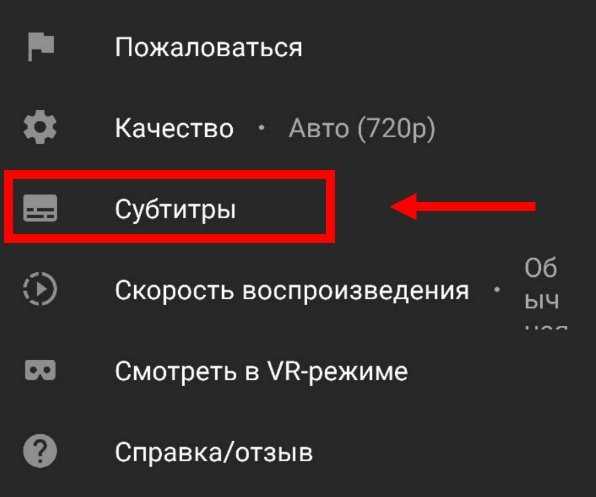 Нажмите здесь.
Нажмите здесь.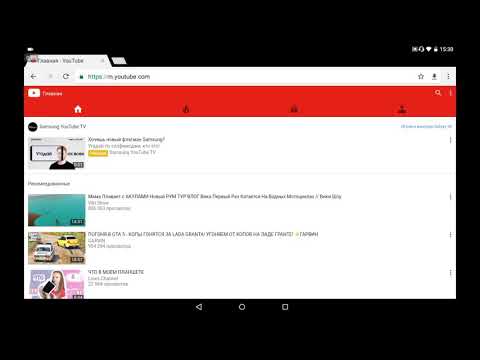
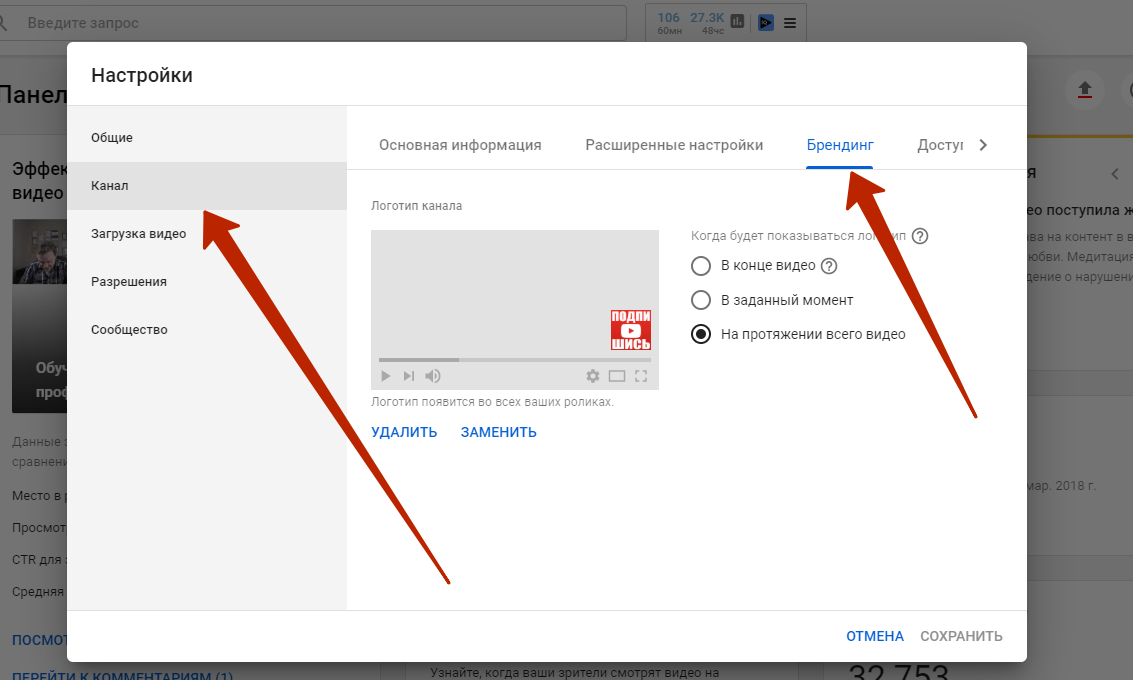 Если вы хотите применить изменения и к видео, вам необходимо очистить кеш и файлы cookie вашего интернет-браузера. Этот процесс отличается в зависимости от используемого вами браузера.
Если вы хотите применить изменения и к видео, вам необходимо очистить кеш и файлы cookie вашего интернет-браузера. Этот процесс отличается в зависимости от используемого вами браузера.